Impression dans une présentation cinématographique
Vous pouvez imprimer vos photos préférées dans une présentation similaire à un film ou une scène.

-
Sélectionnez la ou les images que vous souhaitez disposer selon une mise en page cinématographique.
 Remarque
Remarque- Vous pouvez également utiliser des images fixes extraites de vidéos directement pour créer des éléments. Reportez-vous à la section « Capture et impression d'images fixes à partir de vidéos » pour savoir comment capturer des images fixes à partir d'une vidéo.
-
Cliquez sur Présentation vidéo dans Nouvelle création.
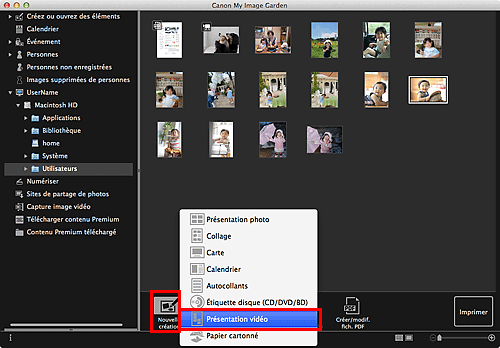
La boîte de dialogue Définissez la présentation et le papier s'affiche.
-
Définissez la présentation, le Format papier, etc., puis cliquez sur OK.
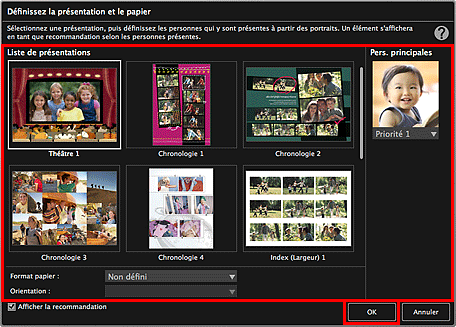
Un élément avec les images placées conformément à la présentation sélectionnée apparaît dans l'écran d'édition d'éléments.
 Remarque
Remarque- Même si une priorité élevée a été définie, en fonction de la présentation sélectionnée, il se peut que la personne ne soit pas placée dans l'élément.
- En fonction des informations relatives à la photo ou des résultats d'analyse des images sélectionnées, il se peut que la mise en page ne corresponde pas à celle prévue.
-
Modifiez l'élément selon vos préférences.
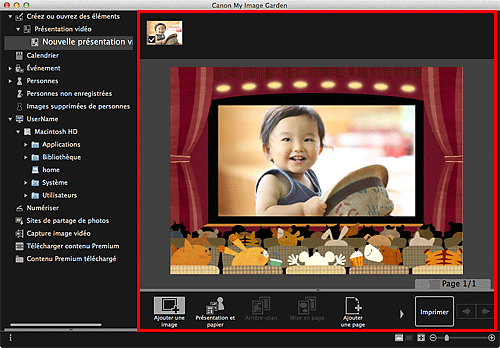
 Remarque
Remarque- Lorsque Identification personnes apparaît dans Personnes non enregistrées dans le menu général à gauche de l'écran, le résultat peut ne pas être comme prévu, étant donné que le placement automatique ne s'applique pas aux images pour lesquelles l'analyse n'a pas été terminée.
- Reportez-vous à la section « Insertion d'images » pour permuter automatiquement les images placées.
-
Cliquez sur Imprimer en bas à droite de l'écran.
La boîte de dialogue Paramètres d'impression apparaît.
-
Définissez le nombre de copies à imprimer, l'imprimante, le papier à utiliser, etc.
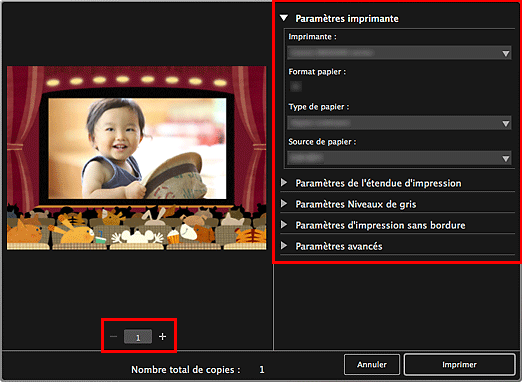
 Remarque
Remarque- Pour plus d'informations sur la boîte de dialogue Paramètres d'impression, reportez-vous à la section « Boîte de dialogue Paramètres d'impression ».
-
Cliquez sur Imprimer.
Un message apparaît.
-
Cliquez sur OK.
La boîte de dialogue Imprimer apparaît.
 Important
Important- Si vous modifiez l'imprimante dans la boîte de dialogue Imprimer, un message s'affiche et l'impression est annulée.
-
Cliquez sur Imprimer.

